TP-Link TL-WDR8500 无线路由器上网时间控制方法 路由器
时间:2024/5/18作者:未知来源:手揣网教程人气:
- [摘要]TP-Link TL-WDR8500 无线路由器上网时间控制方法1、在浏览器输入tplogin.cn登录路由器管理界面,点击 设备管理,进入管理设置页面,如下图:2、找到待控制主机,该页面有多个终端...
TP-Link TL-WDR8500 无线路由器上网时间控制方法
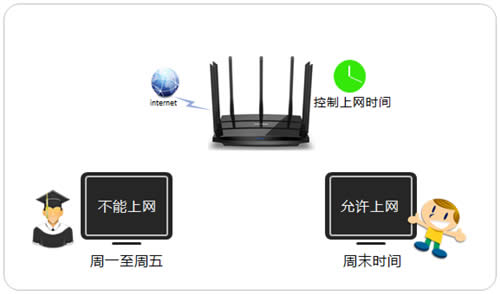
1、在浏览器输入tplogin.cn登录路由器管理界面,点击 设备管理,进入管理设置页面,如下图:
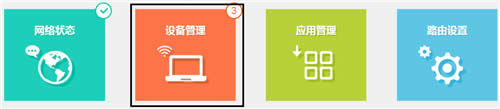
2、找到待控制主机,该页面有多个终端,找到待控制的终端,如下:
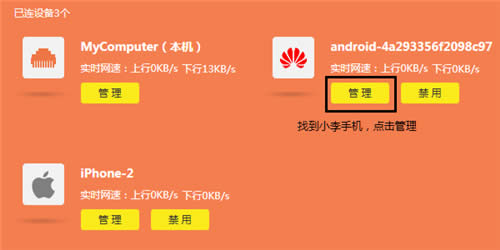
3、修改主机名称,点击终端名字,修改为常用名便于管理。然后点击 上网时间设置,如下:
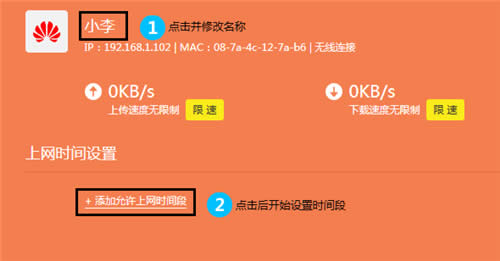
4、添加允许上网的时间段,以本例为准,添加周内和周末两个上网时间段。如下:
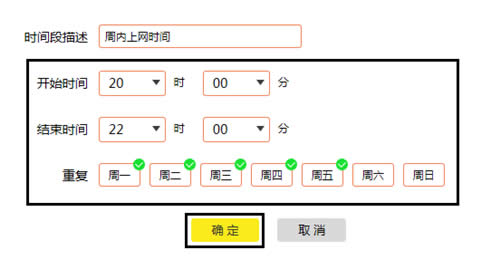
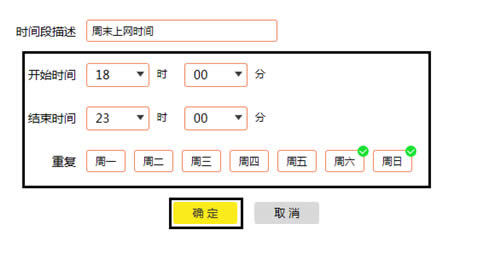
5、添加之后列表如下:
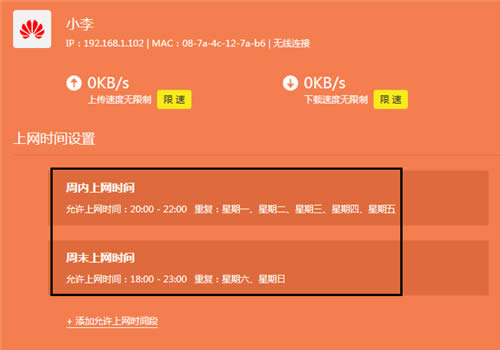
6、您也可以控制其他终端的上网时间,如下:
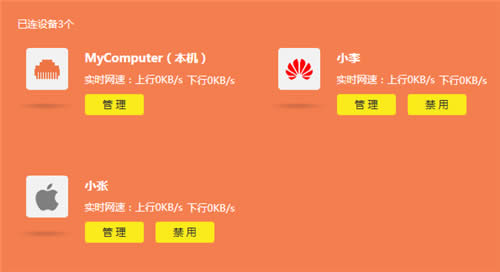
至此,上网时间控制设置完成,小李只能在允许的上网时间段上网。
TP-LINK无线路由采用UFO幽浮外观,造型时尚;信号灵敏、界面友好、功能强大、安全放心。它性价比很高,适合家庭、学生、商务人士使用。
关键词:TP-Link TL-WDR8500 无线路由器上网时间控制办法 路由器